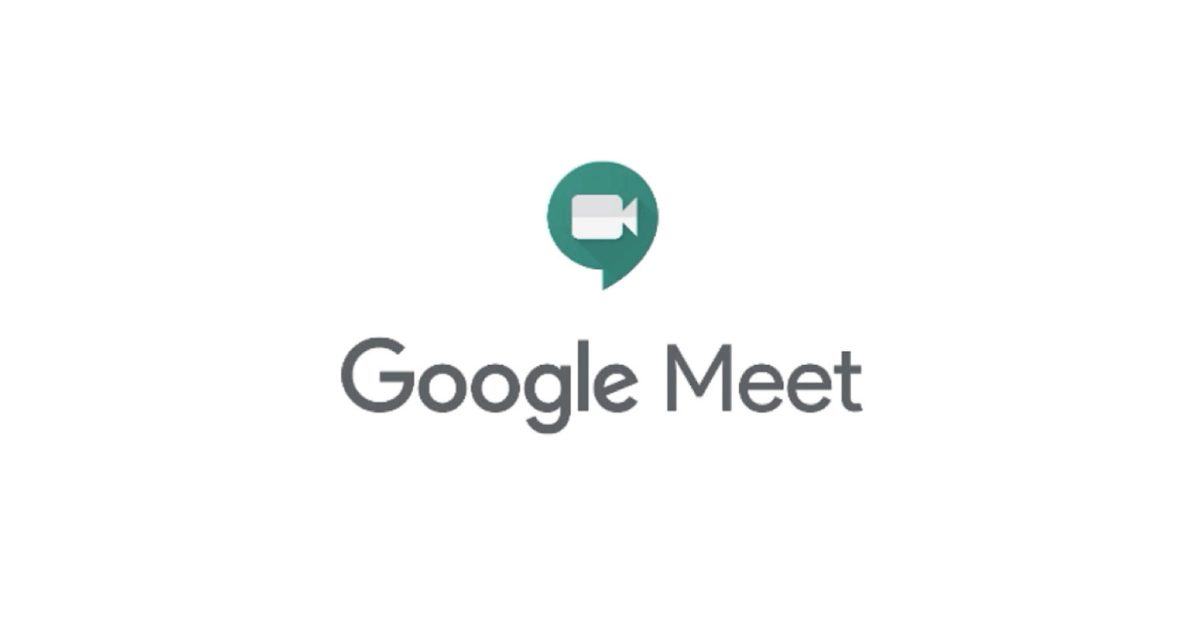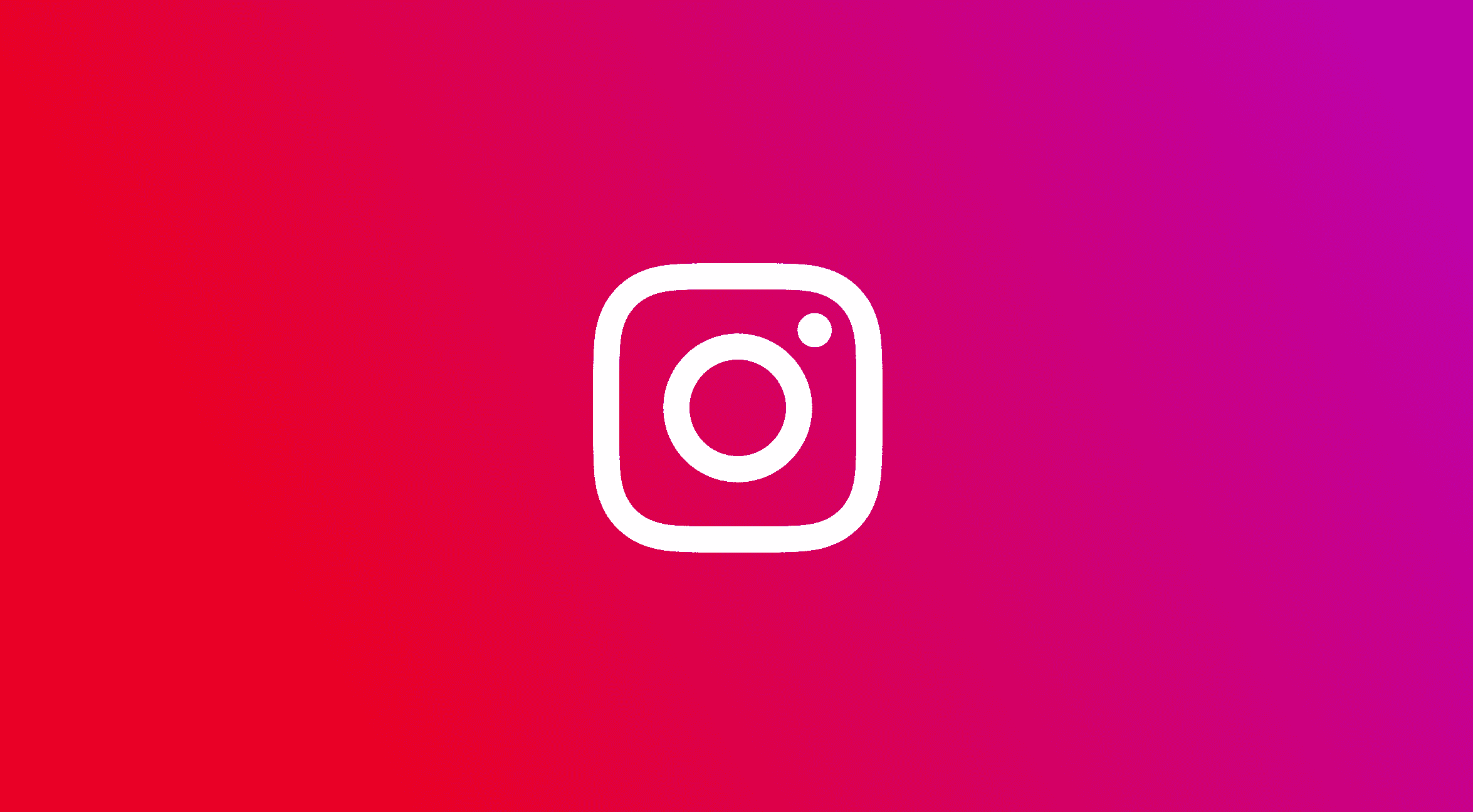Artikel sebelumnya menunjukkan cara menggunakan Google Meet untuk telekonferensi, terutama sebagai penyelenggara rapat. Lalu ada beberapa permintaan untuk menunjukkan cara menggunakan Google Meet di HP, terutama sebagai peserta rapat.
Hal ini dikarenakan banyak peserta yang menekan tombol presentasi di layar atau ‘present’ di smartphone mereka dan aktivitas rapat tidak berjalan dengan baik. Hal ini terjadi karena tampilan layar Google Meet “dikendalikan” oleh tampilan layar smartphone peserta dengan menekan tombol “present” atau presentasi di layar. Jadi, di sini, sebagai peserta rapat, kami menunjukkan cara menggunakan Google Meet di ponsel cerdas Anda yang didukung Google Android.
Anda dapat mengunduh Google Meet dengan menginstal aplikasi Google Meet melalui Google Play Store. Masukkan kata “Google Meet” di Google Play Store lalu instal aplikasinya.

Baru setelah itu aplikasi Google Meet dapat terbuka menampilkan halaman selamat datang seperti gambar di bawah ini. Untuk kenyamanan aktivitas Google Meet, penyelenggara acara biasanya meminta Anda mematikan mikrofon ponsel cerdas Anda. Untuk mematikan mikrofon, klik tombol mikrofon di sudut kiri bawah seperti yang ditunjukkan oleh panah.

Kemudian, untuk mematikan fungsi kamera, cukup klik tombol kamera di pojok kanan bawah seperti gambar di bawah ini.

Kemudian akan muncul layar berikut. Untuk memasukkan aktivitas rapat Google secara manual, Anda harus memasukkan kode rapat melalui menu “Kode Rapat” di pojok kanan bawah.

Masukkan kode Google Meet yang diberikan oleh penyelenggara, lalu klik “Join Meeting” atau “Join Meeting”. Jangan klik “Presentasi” atau “Presentasi”. Ini karena menampilkan tampilan layar ke peserta rapat lain dan berpotensi mengganggu aktivitas rapat Google.

Setelah memasukkan kode rapat, opsi untuk meminta izin bergabung ke rapat akan muncul. Saat Anda membuka aplikasi Google Meet menggunakan tautan yang dibagikan melalui WhatsApp atau email, Anda langsung dibawa ke tampilan halaman ini. (1) matikan mikrofon dan, jika perlu, juga kamera, dan (2) klik “Minta Bergabung” untuk meminta izin bergabung ke rapat.

Jika Anda mengklik menu “Minta Bergabung”, Anda harus menunggu konfirmasi dari penyelenggara rapat sebelum dapat mengikuti kegiatan rapat.

Masukkan aktivitas rapat Google Anda dan Anda akan melihat layar seperti gambar di bawah ini. Karena kami sebelumnya telah menonaktifkan mikrofon ponsel cerdas, fitur “Obrolan” tersedia melalui tombol menu obrolan di tengah layar untuk berkomunikasi dengan semua peserta rapat.

Cukup klik kolom obrolan di menu obrolan, lalu masukkan pesan yang ingin Anda teruskan dan klik tombol “Kirim” atau “Kirim”.

Saat rapat selesai atau jika Anda ingin meninggalkan rapat, tekan tombol ‘Tutup’ di tengah layar atau tekan tombol ‘Kembali’ pada menu navigasi di bagian bawah layar smartphone Android.

Kemudian kita beralih ke tampilan di bawah ini. Jika Anda secara tidak sengaja meninggalkan rapat, cukup klik tombol “Gabung kembali” atau “Gabung kembali”. Jangan klik “Presentasi” atau “Presentasi”. Ini karena menampilkan tampilan layar ke peserta rapat lain dan berpotensi mengganggu aktivitas rapat Google.

Demikian, semoga tutorial ini mudah dipahami dan bermanfaat bagi kita semua. Jangan lupa untuk mengikuti kami di akun Twitter kami dan menyukai kami. @smartdigiparent dan facebook kami orang tua digital cerdas Informasi dan tutorialnya bisa bermanfaat untuk lebih banyak orang agar lebih banyak teman, saudara dan orang lain yang tahu.
Jika Anda memiliki pertanyaan tentang tutorial ini atau memiliki tutorial yang ingin Anda lihat di situs web ini, silakan beri komentar di kotak komentar di bawah atau kirimkan DM kepada kami di akun media sosial Anda. Terima kasih banyak.
Terimakasih Ya sudah membaca artikel Tutorial Menggunakan Google Meet di Smartphone (Android) – Smart Digital Parent
Dari Situs Fikrirasy ID